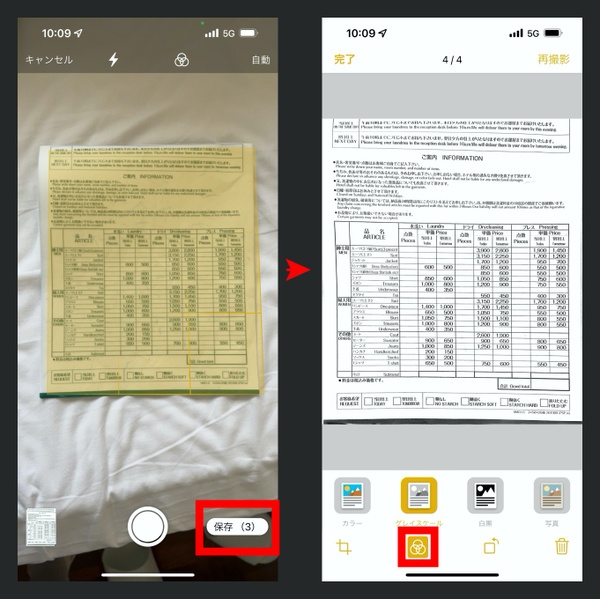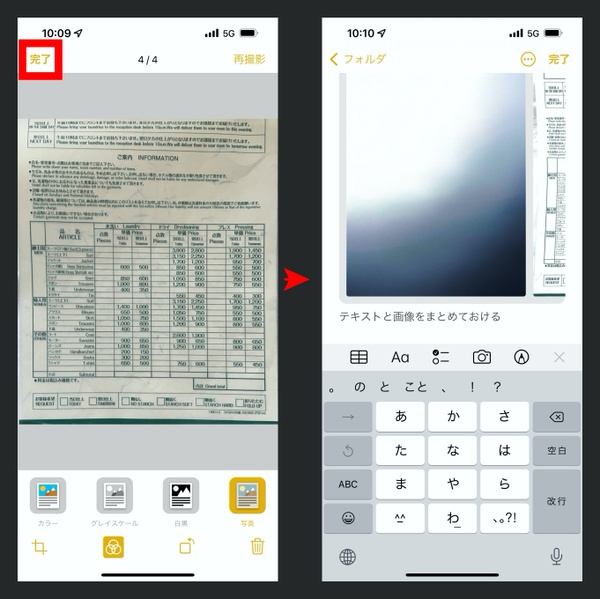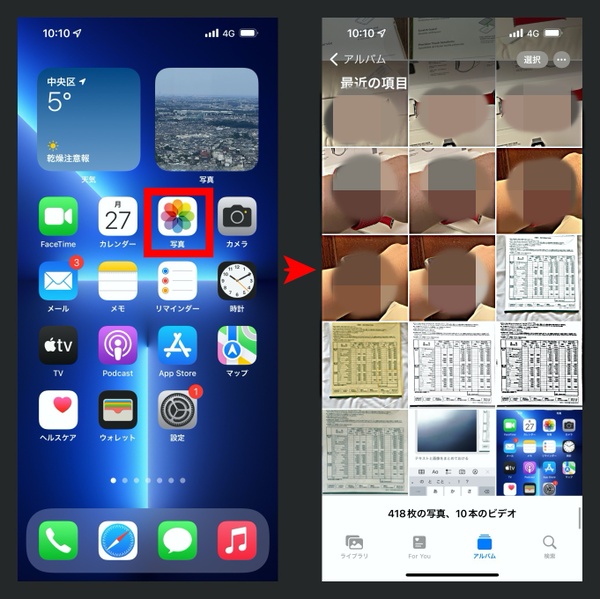前回の連載では書類をスキャンしてiPhoneに取り込む方法をご紹介しましたが、今回はスキャンした書類の色味を変える方法と、保存先をご紹介します。
ただカメラで写真を撮るだけなら、写真アプリでもできますが、メモアプリのいいところはメモアプリだけでスキャンした書類の色味を変更したり、それにテキストを足してまとめて管理したりできることです。
3つの輪が重なったようなマークをタップすれば色味を変更できます。もちろん回転させたり、トリミングしなおしたりすることも可能です。気に入らなければ再撮影してみましょう。
スキャンした書類のすぐ下にテキストを加えて整理しておけば、後から見直す際にわかりやすいのでおすすめです。
保存した書類はメモアプリだけでなく、写真アプリでも確認できます。ざっとまとめて確認するなら写真アプリからのほうがよさそうです。ご紹介した内容はiPadでも使えますのでぜひご活用ください。

この連載の記事
-
第274回
iPhone
iPhoneの「手前に傾けてスリープ解除」を利用すれば電源キーを押す必要ナシ -
第273回
iPhone
iPhoneの背面を叩くと、コントロールパネルが開く!? -
第272回
iPhone
iPhoneのボリュームキー以外を使って音量調整する方法 -
第271回
iPhone
iPhoneのサイレントスイッチを活用する方法 -
第270回
iPhone
iPhoneの使わないアプリを削除してストレージ容量を確保する方法 -
第269回
iPhone
iPhoneの壁紙を自分の好きな写真などに設定する方法 -
第267回
iPhone
書類をスキャンしてiPhoneに取り込む方法 -
第266回
iPhone
MacからiPhone経由で電話をする方法 -
第265回
iPhone
iPhoneにかかってきた電話を別の端末で取る方法 -
第264回
iPhone
iPhoneのLEDフラッシュを使って通知を見逃さないようにする方法 - この連載の一覧へ